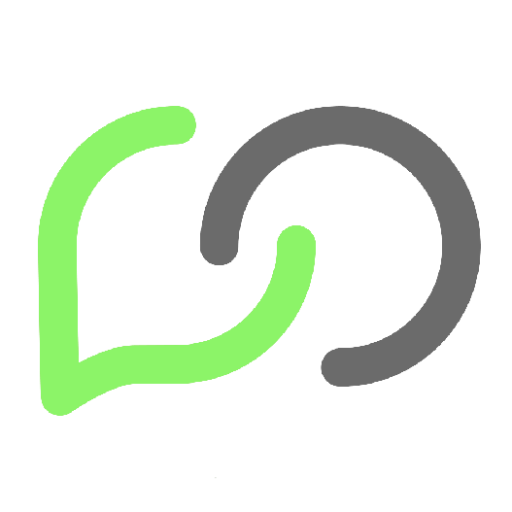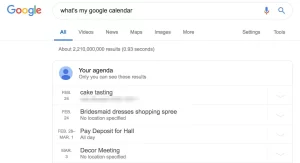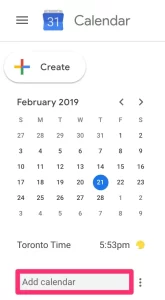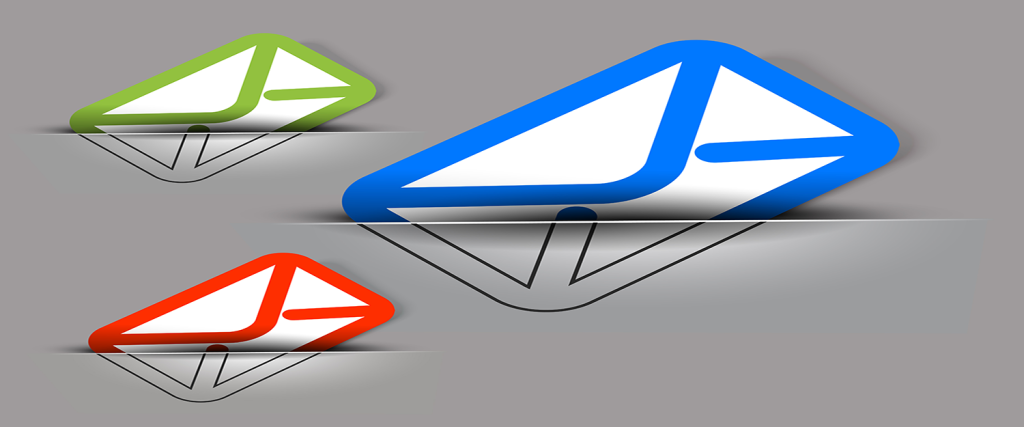Google Calendar می تواند حتی سازماندهی نشده ترین فرد را به کارآمدترین فرد تبدیل کند. از برنامهریزی قرارهای ملاقات گرفته تا برقراری ارتباط با افراد از سراسر جهان، این تقویم چیزی بیش از یادآوری این روز را به شما انجام میدهد. می توانید جلسات از راه دور را با پیوندهای ویدیویی برنامه ریزی کنید، چندین تقویم را برای یافتن بهترین زمان هماهنگ کنید و آن را در وب سایت خود جاسازی کنید تا مشتریان شما بتوانند مدتی را با شما رزرو کنند. اگر به دنبال یادگیری نحوه استفاده از Google Calendar برای استفاده حداکثری از روز خود هستید، نکات و ترفندهای موجود در این مقاله به شما رونق روزانه می دهد.
تقویم گوگل چیست؟
Google Calendar ابزار مدیریت زمان و برنامه ریزی است که توسط گوگل ایجاد شده است. این امکان را به شما می دهد تا قرار ملاقات بگذارید، کارهای روزانه خود را سازماندهی کنید و موارد دیگر.
ابزار مدیریت زمان برای افرادی که نیاز به ساده سازی و برنامه ریزی برنامه شلوغ خود دارند بهترین کار را انجام می دهد. هنگام برنامهریزی یک جلسه از راه دور، میتوانید تماسهای Google Hangout را با کلیک یک دکمه زمانبندی کنید.
در حال حاضر از تقویم شخصی من برای کمک به هماهنگی جلسات با فروشندگان و برجسته کردن برنامه پرداخت برای عروسی آینده استفاده می شود. بنابراین، قطعاً می توان از آن برای برنامه ریزی موارد غیر مرتبط با کار نیز استفاده کرد.
میتوانید «تقویم Google من » یا «تقویم گوگل» را تایپ کنید تا یک نمای کامل از رویدادهای آینده خود داشته باشید. در اینجا یک اسکرین شات از آنچه به نظر می رسد آمده است:
Google Calendar Sync
به دنبال همگام سازی همه تقویم های خود در تقویم Google هستید؟ انجام این کار به شما این امکان را می دهد که همه رویدادهای خود را در یک تقویم مشاهده کنید تا بتوانید تصویر واضحی از برنامه خود داشته باشید. بنابراین اگر هم یک تقویم شخصی و هم تقویم کاری دارید، میتوانید این دو را همگامسازی کنید تا همه آنها را یکی یکی ببینید.
تقویم گوگل را باز کنید
روی چرخدنده «منوی تنظیمات» و سپس «تنظیمات» کلیک کنید
به “ایمپورت / اکسپورت” بروید
تقویم خود را صادر کنید
سپس وارد تقویم اصلی خود شوید
روی چرخدنده «منوی تنظیمات» و سپس «تنظیمات» کلیک کنید
به “ایمپورت / اکسپورت” بروید
و تقویم خود را وارد کنید
چگونه تقویم همکاران خود را مشاهده کنید
اگر در یک شرکت متوسط یا بزرگ کار می کنید، ممکن است به طور منظم با چندین نفر مختلف جلساتی داشته باشید. بنابراین مهم است که بتوانید تقویم Google همکاران خود را برای رزرو جلسات در زمانی که برای همه افراد درگیر کار می کند مشاهده کنید.
تقویم گوگل را باز کنید
در سمت چپ، ایمیل همکار خود را در قسمت «افزودن تقویم» تایپ کنید
برای مشاهده تقویم آنها باید مجوز درخواست کنید. با این حال، پس از پذیرش، می توانید تقویم همکاران خود را مشاهده کنید.